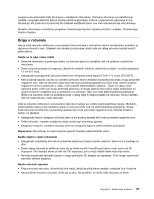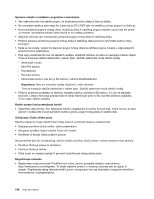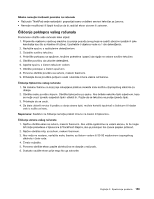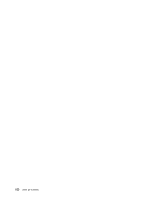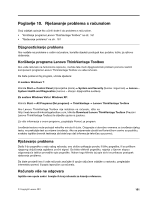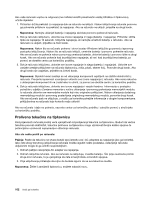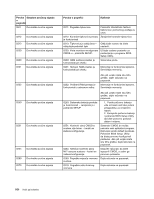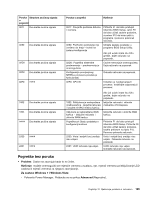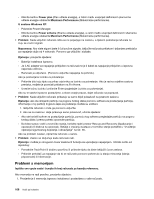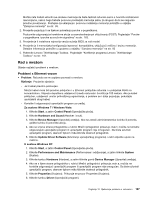Lenovo ThinkPad L421 (Bosnian) User Guide - Page 180
Prolivena tekućina na tipkovnicu, za korisničku podršku.
 |
View all Lenovo ThinkPad L421 manuals
Add to My Manuals
Save this manual to your list of manuals |
Page 180 highlights
Ako vaše računalo uopće ne odgovara (ne možete koristiti pokazivački uređaj UltraNav ili tipkovnicu), učinite sljedeće: 1. Pritisnite i držite prekidač za napajanje dok se računalo ne isključi. Nakon isključivanja računala ponovno ga pokrenite pritiskom na prekidač za napajanje. Ako se računalo ne uključi, prijeđite na drugi korak. Napomena: Nemojte uklanjati bateriju i napajanje da biste ponovno pokrenuli računalo. 2. Dok je računalo isključeno, uklonite sve izvore napajanje iz njega (bateriju i napajanje). Pritisnite i držite tipku za napajanje 10 sekundi. Uključite napajanje, ali nemojte umetnuti bateriju u računalo. Ako se računalo ne uključi, prijeđite na treći korak. Napomena: Nakon što se računalo pokrene i otvori sustav Windows isključite ga pomoću ispravnog postupka isključivanja. Nakon što se računalo isključi, umetnite bateriju i ponovno pokrenite računalo. Ako se računalo ne pokreće nakon ponovnog umetanja baterije, uklonite bateriju i ponovno idite na drugi korak. Ako se računalo pokreće kad je priključeno napajanje, ali ne i kad je priključena baterija, za pomoć se obratite centru za korisničku podršku. 3. Dok je računalo isključeno, uklonite sve izvore napajanje iz njega (bateriju i napajanje). Uklonite sve vanjske uređaje priključene na računalo (tipkovnicu, miša, pisač, skener itd.). Ponovite drugi korak. Ako drugi korak nije uspješan, prijeđite na četvrti korak. Napomena: Sljedeći koraci sastoje se od uklanjanja komponenti osjetljivih na statički elektricitet iz računala. Provjerite ispravnost uzemljenja i uklonite sve izvore napajanja iz računala. Ako nema iskustva s uklanjanjem komponenti ili ne znate kako to učiniti, za pomoć se obratite centru za korisničku podršku. 4. Dok je računalo isključeno, uklonite sve izvore napajanja i vanjski hardver. Informacije o postupku potražite u odjeljku Zamjena memorije o načinu uklanjanja i ponovnog pokretanja memorijskih modula. Iz računala uklonite sve memorijske module koji nisu originalno priključeni. Nakon uklanjanja dodatnog memorijskog modula i ponovnog postavljanja originalnog memorijskog modula, ponovite drugi korak. Ako se računalo ipak ne uključuje, u vodiču za korisnike potražite informacije o drugim komponentama priključenima na računalo koje korisnik može ukloniti Ako se računalo i dalje ne pokreće, nazovite centar za korisničku podršku i zatražite pomoć u stručnjaka za korisničku podršku. Prolivena tekućina na tipkovnicu Kod prijenosnih računala postoji veća vjerojatnost od prolijevanja tekućina na tipkovnicu. Budući da većina tekućina provodi elektricitet, tekućine prolivene na tipkovnicu mogu uzrokovati brojne kratke spojeve te potencijalno uzrokovati nepopravljivo oštećenje računala. Ako ste nešto prolili po računalu: Pažnja: Pazite da tekućina ne stvara kratak spoj između vas i AC adaptera za napajanje (ako ga koristite). Iako ćete zbog trenutnog isključivanja računala možda izgubiti nešto podataka, ostavljanje računala uključenim moglo bi ga učiniti neupotrebljivim. 1. Odmah pažljivo iskopčajte AC adapter za napajanje. 2. Odmah isključite računalo. Ako se računalo ne isključuje, izvadite bateriju. Što prije zaustavite protok struje kroz računalu, to je vjerojatnije da ćete smanjiti štetu od kratkih spojeva. 3. Prije uključivanja pričekajte dovoljno da budete sigurni da se sva tekućina osušila. Napomena: Želite li zamijeniti tipkovnicu, možete nabaviti novu. 162 Vodič za korisnike